新办的路由器怎么设置华为品牌?
在这个数字化不断升级的时代,网络成了我们生活中不可或缺的一部分。新购买的华为品牌路由器虽为智能设备,但想要正确设置并非所有人都能信手拈来。本文将为您详述如何一步步完成华为品牌路由器的设置工作,确保您能轻松畅游网络世界。
购置新路由器前的准备工作
在开始设置之前,首先确保您已经具备了以下条件:
一台新的华为品牌无线路由器;
访问互联网的光猫设备;
电脑或智能手机,并确保它们连接到稳定的电源;
网络服务提供商提供的账号信息(如有必要)。
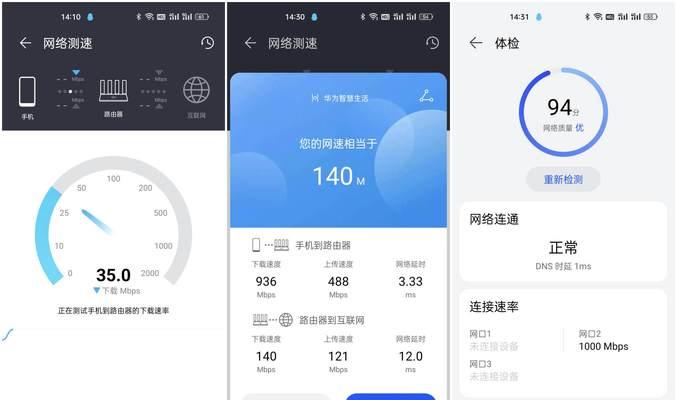
第一步:连接硬件设备
1.先将光猫的网络输出接口连接到华为路由器的WAN口。注意,请务必关闭光猫和路由器电源后进行此步骤。
2.接着,将电源适配器连接到路由器和电源插座上,给路由器供电。
3.使用网线将电脑连接到路由器的任意一个LAN口,或者按照提示连接到路由器的无线网络。

第二步:连接并访问路由器管理界面
1.将电脑通过有线或无线方式连接到路由器后,打开电脑的网络浏览器。
2.在地址栏输入路由器的管理地址。通常情况下,华为路由器的管理地址是192.168.3.1。如遇登录问题,请查阅路由器背面的标签。
3.进入管理界面后,输入默认的登录用户名和密码,这些信息通常也在路由器的背面标签上。
4.如果是首次登录,系统可能会提示您更改初始的登录账户和密码,请按提示操作。

第三步:配置路由器上网方式
1.在路由器的管理界面中,首先需要设置上网方式。常见的上网方式有PPPoE拨号、动态IP和静态IP。您需要根据自己的网络服务选择合适的上网方式。
2.若选用PPPoE方式上网,需要输入运营商提供的账号和密码。
3.完成设置后,路由器会进行短暂的配置过程,完成后通常会自动重启。
第四步:设置无线网络名称和密码
1.点击路由器管理界面中的无线设置选项。
2.在这里,您可以设置您的Wi-Fi名称(SSID)以及无线网络密码。
3.请确保Wi-Fi密码足够复杂,以保证网络安全。
第五步:优化网络设置和安全功能
1.在管理界面内,您可以根据个人需要优化网络设置,比如启用或禁用网络中的某些功能。
2.安全设置方面,确保已开启防火墙,并进行必要的安全设置,如访客网络控制。
第六步:保存设置并测试网络
1.完成所有必要的设置后,记得点击保存或应用来保存您的更改。
2.断开电脑与路由器的连接,尝试用手机或其他无线设备连接新设置的Wi-Fi网络。
3.若能顺利上网,表明路由器设置成功;若无法上网,则需要检查之前的设置步骤是否正确。
常见问题与解决方法
问题:无法访问管理界面。
解决方法:检查是否正确使用了路由器的管理地址,检查网线是否可靠连接,以及是否使用了正确的浏览器访问。
问题:上网方式设置错误,导致无法上网。
解决方法:登录管理界面重新设置上网方式,并确保输入正确的账号密码信息。
问题:无线信号弱或不稳定。
解决方法:检查路由器位置是否合理,以及是否有其他设备干扰信号。也可以尝试重启路由器或更新路由器固件。
综合以上步骤和建议,相信您已经能够独立完成新办华为品牌路由器的设置工作,并享受到稳定快速的网络连接。如果在设置过程中遇到任何问题,可以参照本文中提供的解决办法进行处理,或联系华为客服获取进一步帮助。安全、顺畅的网络环境正在向您招手,快去体验吧!
版权声明:本文内容由互联网用户自发贡献,该文观点仅代表作者本人。本站仅提供信息存储空间服务,不拥有所有权,不承担相关法律责任。如发现本站有涉嫌抄袭侵权/违法违规的内容, 请发送邮件至 3561739510@qq.com 举报,一经查实,本站将立刻删除。
相关文章
- 站长推荐
- 热门tag
- 标签列表
- 友情链接






























